¿WhatsApp está acabando con la memoria de tu móvil? Aplica estos trucos

La aplicación por excelencia de los teléfonos móviles es WhatsApp. ¿Quién no tiene esta aplicación de mensajería instantánea instalada a día de hoy? Todos usamos WhatsApp, pero no todos optimizamos el uso de esta aplicación de la misma manera. Por eso a continuación explicamos los mejores trucos para que esta aplicación con infinidad de contactos y grupos no se convierta en una piedra pesada dentro del almacenamiento de nuestros teléfonos. Además, en esta otra información te contamos algunos trucos para que no vaya lento tu móvil y para que Google Chrome vaya más rápido en tu Android.
En esta otra información también puedes consultar cómo liberar espacio de tu cuenta de Google con un sencillo truco.
Contenido de la información:
Reduce el consumo de datos y almacenamiento de contenido
Lo primordial. Lo más básico. Es muy importante reducir el gasto de datos móviles y el almacenaje de contenido a través del uso de WhatsApp. Una de las formas más efectivas es desactivando la descarga automática de contenido multimedia en todo momento. Lo podemos configurar de tal forma para que estos archivos solo se descarguen cuando estemos conectados a la red wifi, o para que no se descarguen excepto que nosotros le demos autorización expresa.
El gran problema de una acumulación exagerada de datos y contenido multimedia de WhatsApp no es que la aplicación nos vaya a funcionar lenta, es que, directamente, el móvil va a funcionar muy lento. Se van a cerrar aplicaciones de golpe, no vamos a poder entrar en ellas, va a tardar mucho en cargar y nos vamos a desesperar.
Por tanto, la mejor opción es liberar espacio con ese contenido que nos da igual que desaparezca del teléfono.
Tenemos que tener en cuenta que cada vez que nos descargamos una foto o un contenido multimedia de WhatsApp queda guardado por partida doble: En la propia aplicación y en nuestro carrete del teléfono. Así, estamos ocupando el doble de volumen del que creemos.
En iPhone
En estos teléfonos podemos ver de forma detallada cuál es la conversación que más espacio nos está ocupando en el teléfono con este tipo de contenido. Podemos averiguarlo de la siguiente manera:
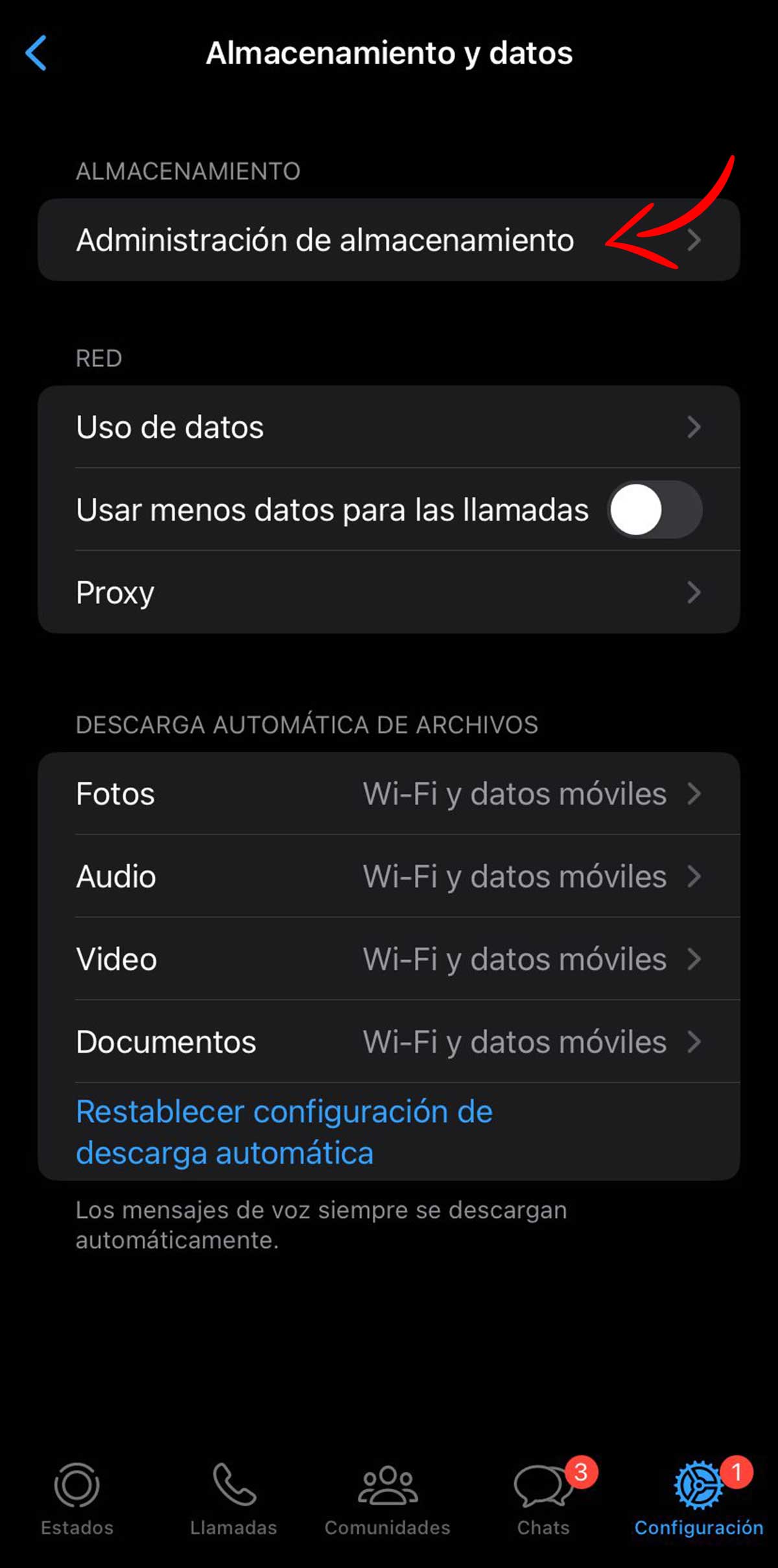
Dentro de la pestaña Configuración de la aplicación de WhatsApp, vemos la opción Almacenamiento y Datos, y después tenemos la opción ‘Administración de Almacenamiento’. Aquí nos detallan la cantidad de espacio que nos ocupa cada conversación.
Una vez tengamos el listado de contactos por orden de espacio que ocupan en nuestro dispositivo, si entramos en uno de ellos, nos dice la cantidad de fotos, vídeos, audios… que tenemos en esa conversación. En la parte inferior de la pantalla aparece la opción Gestionar y si pinchamos, nos da la opción de vaciar. De esta forma se elimina todo el contenido que hayamos seleccionado y la conversación se queda vacía.
¿Cómo hago para que no se me descarguen todos los contenidos multimedia de forma automática?
Existe la opción en los teléfonos iPhone, que viene estupendamente bien, sobre todo para el caso concreto de los grupos, de no descargar automáticamente todo el contenido multimedia que se envíe.

En el caso de los iPhones podemos desactivar esta opción en la zona de Configuración de WhatsApp, en la pestaña Chats, en la opción que dice Guardar en Fotos. Debajo de esta pestaña aparece una indicación que dice que si pinchamos en esta opción se guardan automáticamente las fotos y vídeos recibidos en la galería del teléfono.
Además, si nos metemos en Configuración, en datos y Almacenamiento, lo primero que nos aparece es una indicación que nos dice: Descarga automática de archivos y nos da cuatro opciones: Foto, Audio, Vídeo y Documento. En cada opción tenemos la posibilidad de elegir que la descarga sea solo con wifi, con wifi y datos móviles o Nunca.
Para el caso de Android:
Para liberar espacio en Android tenemos que acceder al menú dentro de WhatsApp. En la parte superior del chat vamos a encontrar una pestaña con 3 puntos verticales. Si pinchamos, nos aparece un menú y la última pestaña que encontramos es Ajustes. Cuando entramos en Ajustes aparece otro menú. Ahora tenemos que acceder a la pestaña Datos y Almacenamiento.
Según entramos nos encontramos con los datos de Uso de Almacenamiento, y si entramos dentro de esta pestaña aparece, igual que en los sistemas iOS, un listado con todas las conversaciones de WhatsApp ordenadas de mayor a menor por la cantidad de contenido acumulado. Si pinchamos en una conversación en concreto, aparece el número de contenidos que tenemos en esa conversación. En la parte inferior encontramos la pestaña Liberar Espacio. Si optamos por esta opción, el chat con esa persona se queda vacío.
Existe otra opción, dentro del menú de Ajustes, en la pestaña Chats, encontramos la opción Historial de Chats. Si pinchamos aparece un nuevo menú a través del que podemos exportar un chat y nos da la opción para elegir la conversación, aunque nos permite también realizar otras tres opciones: Archivarlos, vaciarlos o eliminarlos. Aunque en esta ocasión, todos de golpe.
¿Cómo hacer que no se me descarguen todos los contenidos multimedia de forma automática?
En la pantalla de la pestaña Datos y Almacenamiento, dentro de Ajustes, encontramos también la opción de descarga automática de archivos. Aparece un mensaje indicativo que nos indica que los mensajes de voz siempre se van a descargar de forma automática para dar una mejor experiencia de comunicación. Pero justo debajo de esa pestaña encontramos diferentes opciones:
1. Descargar con datos móviles, para poder seleccionar los documentos que queramos descargar a través de esta vía. Nos dan cuatro opciones: Fotos, Audio, Vídeo y Documentos.
2. Descargar con wifi, donde nos dan la misma opción que en la descarga con datos móviles.
3. En itinerancia de datos. Para seleccionar cualquiera de los cuatro documentos multimedia.
Borrar todos los archivos de una vez
WhatsApp ha añadido una nueva forma de eliminar archivos almacenados en tan solo unos clics. El procedimiento es similar al explicado en los casos anteriores pero con algunas novedades:
Si entramos a la aplicación, desde la pestaña Ajustes o configuración, tienes que acceder a la pestaña Almacenamiento y datos.
En esta pantalla puedes ver la cantidad de espacio que hay ocupado y la que está libre, así como las conversaciones que más espacio te ocupan y las que menos.
En la barra superior aparece en distinto color el espacio utilizado por archivo multimedia y el usado por apps y otros elementos.
Justo debajo de la barra hay dos opciones:
Revisar y eliminar elementos de más de 5 megas o revisar y eliminar reenviados muchas veces.
Si entramos a una de las dos opciones, podemos dar al botón seleccionar, seleccionar todo y eliminar todo. De esta forma, con tres clics podrás borrar todos los archivos que quieras de una sola vez.
Además, también se pueden eliminar contenidos o archivos por conversaciones. Únicamente tienes que seleccionar la conversación dentro de la pantalla de Configuración, almacenamiento y datos y repetir el proceso de seleccionar todo y eliminarlo de una sola vez.
En definitiva, la gran ventaja de esta actualización es que nos permite eliminar muchos archivos en unos clics.
Cuidado con los contactos infinitos
Ojo con las listas infinitas de contactos. Tener instaladas diferentes cuentas en el teléfono puede provocar que se sincronicen todos los contactos de las diferentes cuentas y tengamos acumulado en el teléfono un listado el triple de grande que el original. Tener infinidad de contactos en WhatsApp, cuando algunos de estos no tendrán ni la aplicación, provoca que tarde un poco más al iniciarse o al instalarse.
Por este motivo es importante revisar contactos. Ejemplo: todos los contactos que sean números fijos no tienen ningún uso en WhatsApp, o si tenemos contactos guardados sin número, solamente con una dirección de correo electrónico, tampoco nos sirven. Estos solamente acumulan espacio y ralentizan el uso de nuestro teléfono y en concreto, de WhatsApp.
Actualizaciones
Es muy importante tener el WhatsApp actualizado, puesto que algunas versiones que aparecen nuevas consisten en mejoras respecto a otras anteriores que tenían errores y provocaban que la aplicación funcionara de forma más lenta. Explicamos paso a paso cómo hacerlo en cada sistema operativo.
En iPhone: Nos vamos a la tienda App Store, buscamos WhatsApp, o directamente nos vamos a la pestaña Actualizaciones y pinchamos. La actualización comienza en ese mismo instante.
Además, en iPhone tienes la posibilidad, si no quieres preocuparte por tener que actualizar las aplicaciones y tener que estar pendiente, la opción de activas las actualizaciones automáticas para que cada vez que aparezcan versiones nuevas el teléfono de forma autónoma las ponga a actualizarse. Es en Ajustes, dentro de la pestaña iTunes y App Store, al seleccionar Actualizaciones automáticas.
En Android: En el sistema Android podemos abrir la aplicación de Play Store o Google Play, y en el menú que hay en el lateral, en la pestaña Aplicaciones y Juegos, buscar la aplicación concreta de WhatsApp y actualizarla.
En este sistema operativo también podemos activar las actualizaciones automáticas. Se activa desde la aplicación de Google Store o Play Store a través del menú. En la sección Ajustes encontramos la pestaña Actualizar automáticamente.
Archiva conversaciones
Es lógico que si almacenamos miles de mensajes, la aplicación tarde en iniciarse. Tenemos dos opciones para ayudar a nuestra aplicación a cargar con tanto peso. La primera es borrar todas las conversaciones, pero si tienes nostalgia por algunas conversaciones y no quieres borrarlas, existe otra alternativa: Archivarlas.
En iPhone:En este sistema iOS para poder archivar las conservaciones tenemos que acceder al interior de la conversación que queramos guardar. Nos metemos en el interior de los detalles del contacto, hacemos scroll y en la parte inferior encontramos la opción Exportar Chat. Nos da la opción a hacerlo tanto con los archivos adjuntos o sin ellos.
En Android: En el caso de los teléfonos Android, entramos en la conversación concreta que queramos archivar, pinchamos en el menú que aparece arriba a la izquierda de los 3 puntos y le damos a la opción Más. Una vez pinchamos en esta opción tenemos la posibilidad de vaciar o exportar el chat.
Borrar conversaciones
El método es prácticamente idéntico al de archivar una conversación.
En el caso de los iPhone, si queremos borrar uno en concreto, debemos hacerlo desde la propia conversación. Desde el menú principal deslizamos hacia la izquierda y nos da la opción Más y Archivar. Si pinchamos en más se despliega un menú que nos da la opción Eliminar Chat.
Si queremos hacerlo de golpe podemos hacerlo en la sección de Configuración. En la sección Chats nos da la opción de archivar, eliminar o vaciar todos los chats.
En el caso de los grupos podemos vaciar el chat o salirnos directamente. Dentro de la descripción del grupo tenemos la opción vaciar.
En el caso de los Android, si queremos eliminar una conversación podemos hacerlo desde la pantalla inicial de WhatsApp. Si mantenemos el dedo un par de segundos sobre una conversación, quedará seleccionada. Una vez esté marcada en el menú de arriba va a aparecer un dibujo de una papelera. Si queremos eliminarla podemos hacerlo pinchando este icono.
Si queremos hacerlo de golpe podemos ir al menú Ajustes y dentro de este seleccionar la pestaña Chats. Dentro de esta podemos vaciar, eliminar o archivar los chats de golpe.
En el caso de los grupos, podemos vaciar el chat o salirnos a través del menú que hay en el interior de la conversación, en la opción Más.
Desinstalar y volver a instalar
Si has probado todo lo anterior y tu WhatsApp todavía va lento, puedes probar a desinstalarlo y volver a instalarlo de nuevo. Aunque lo quitemos del teléfono y lo volvamos a instalar de nuevo, no perdemos los contactos ni los grupos en los que estábamos metidos.
 Los siete errores absurdos y peligrosos para tu privacidad que cometes en WhatsApp
Los siete errores absurdos y peligrosos para tu privacidad que cometes en WhatsApp
 Así es Yope, la nueva red social que fusiona WhatsApp con Instragram y triunfa en Estados Unidos
Así es Yope, la nueva red social que fusiona WhatsApp con Instragram y triunfa en Estados Unidos
 La aplicación de Google que permite ver la ubicación exacta de las personas en tiempo real
La aplicación de Google que permite ver la ubicación exacta de las personas en tiempo real
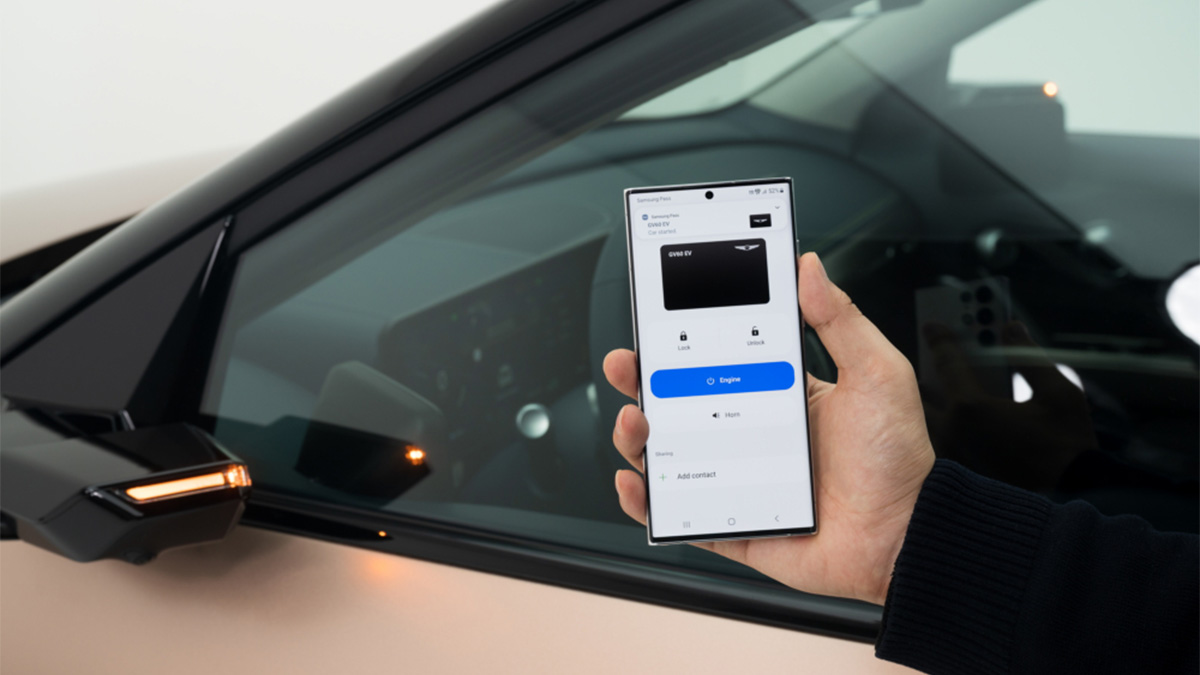 Así puedes abrir y arrancar tu coche con un Samsung Galaxy: lista de coches compatibles con la llave digital
Así puedes abrir y arrancar tu coche con un Samsung Galaxy: lista de coches compatibles con la llave digital


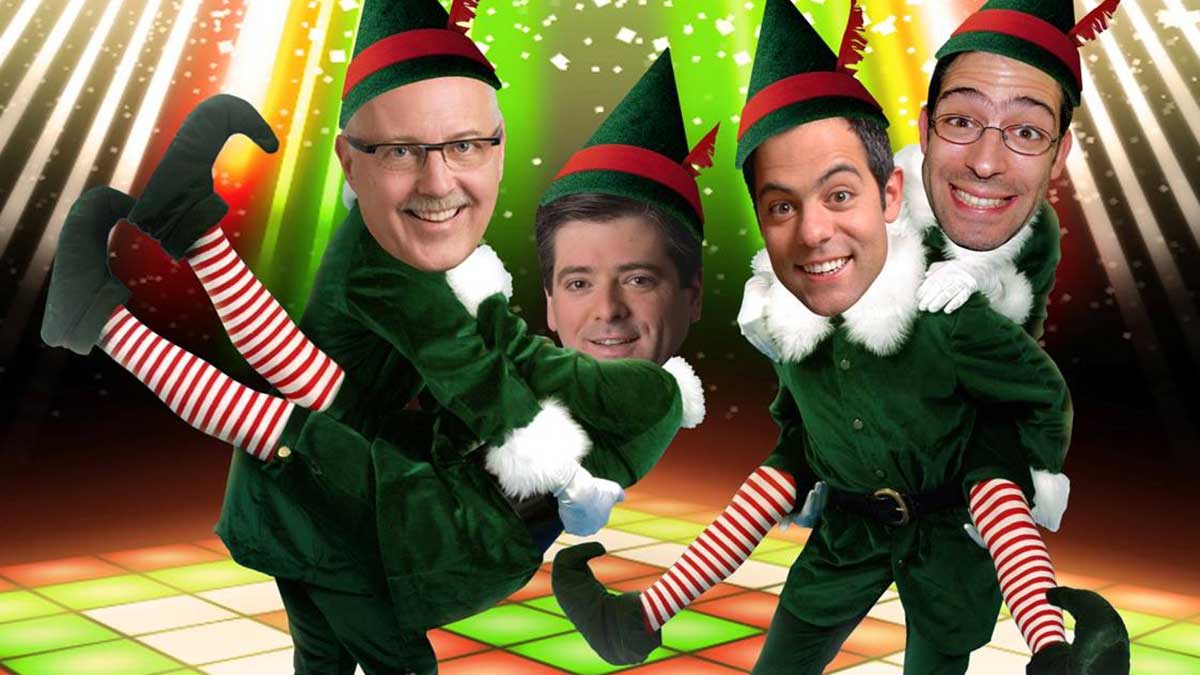 Mensajes graciosos para Año Nuevo y que desean un feliz 2025
Mensajes graciosos para Año Nuevo y que desean un feliz 2025
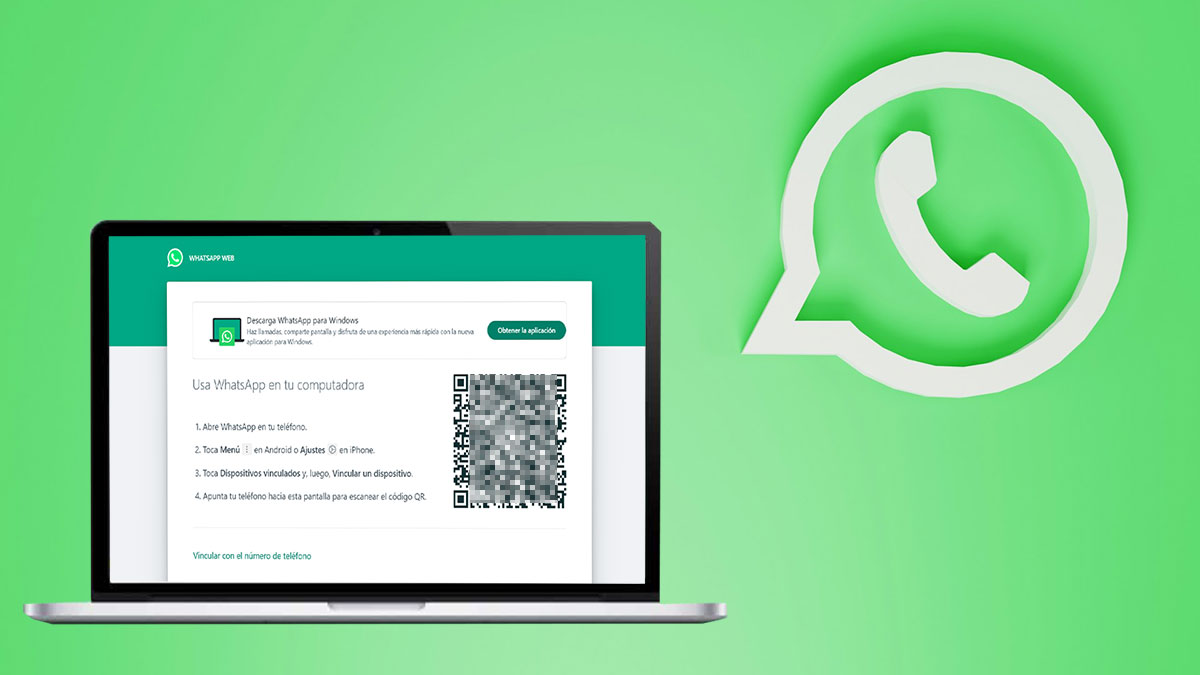 WhatsApp Web: cómo usarlo desde tu ordenador sin descargar la app
WhatsApp Web: cómo usarlo desde tu ordenador sin descargar la app
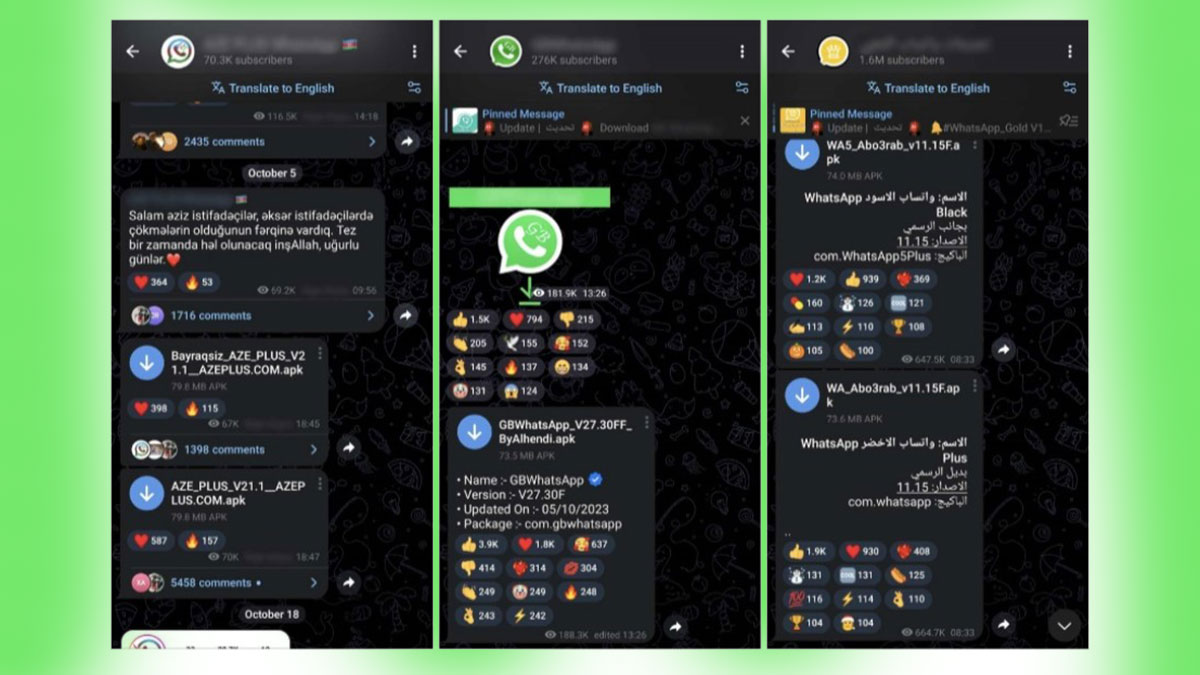 El último mod de WhatsApp ya lleva 340.000 móviles infectados
El último mod de WhatsApp ya lleva 340.000 móviles infectados
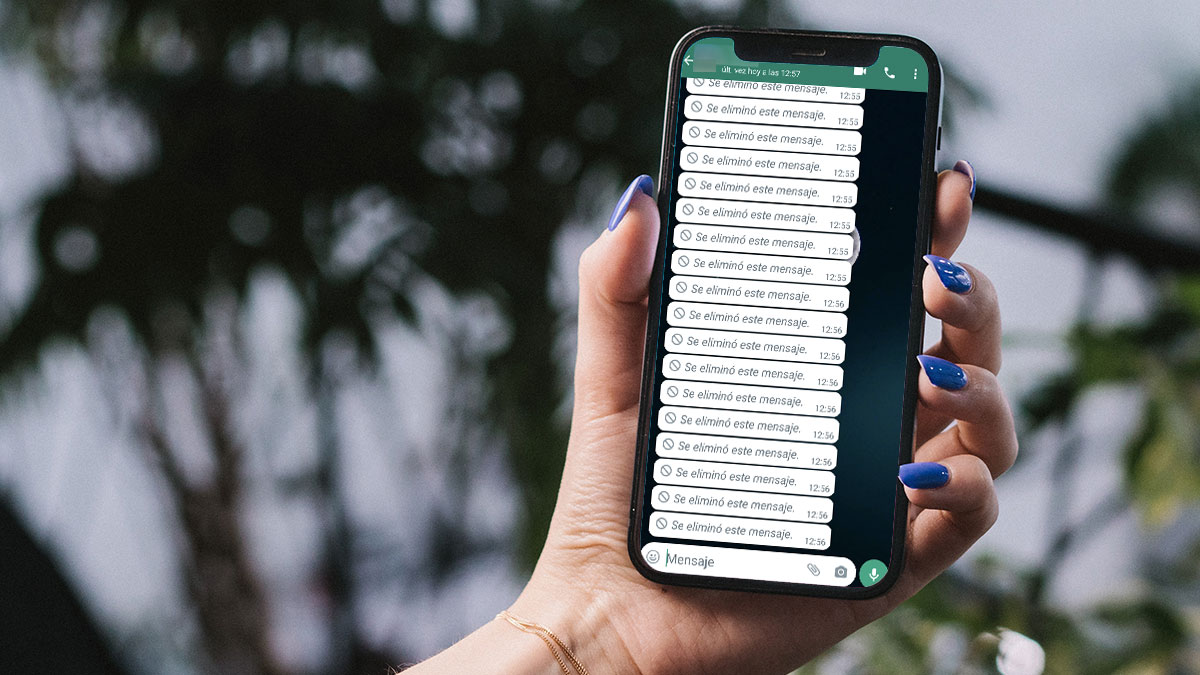 Cómo ver los mensajes borrados de WhatsApp
Cómo ver los mensajes borrados de WhatsApp
